Exactement un an après que Tapbots a annoncé le développement d'un nouveau client Twitter, une application portant ce nom est apparue dans l'App Store Tweetbot et la longue attente a vraiment payé. L'énorme battage médiatique en valait la peine, et même si les développeurs se sont fouettés très fort, ils ont parfaitement fait leur travail, comme d'habitude, et nous pouvons affirmer que nous connaissons le nouveau roi parmi les applications Twitter. Les Tapbots ont encore réussi.
Ce n'est certainement pas la première fois que vous entendez ce nom. Les développeurs Mark Jardine et Paul Haddad sont connus pour leurs applications « robotiques », qui se caractérisent avant tout par une interface géniale et sophistiquée, un excellent design et une excellente fonctionnalité. Vous êtes sûrement nombreux à avoir déjà Calcbot, Convertbot ou Pastebot sur votre iPhone. C'est le mot « bot » qui est important, car les sons robotiques signalent toute activité dans l'application, grâce à laquelle il est plus facile de naviguer, et ce n'est pas différent avec Tweetbot.
Le domaine des clients Twitter pour iOS est déjà très vaste, il n'est donc pas du tout facile de créer une nouvelle application qui aurait de réelles chances de plus de succès. Cependant, les Tapbots avaient prévu cela dès le début. Ils voulaient offrir à l'utilisateur quelque chose qui n'avait jamais été vu auparavant. Avec le nombre limité de fonctionnalités de Twitter, cela n'a pas été vraiment facile, les Tapbots ont donc dû recourir à des contrôles innovants, dans lesquels réside réellement la puissance de Tweetbot. Vous pouvez effectuer toutes les étapes importantes à partir d’un seul écran principal (Timeline), ce qui est très efficace et permet de gagner beaucoup de temps.
Paramètres
Mais avant d’arriver à cet écran de base, où nous nous déplacerons la plupart du temps, visitons les paramètres de l’application. Vous pouvez gérer plusieurs comptes dans Tweetbot, que vous pouvez gérer et accéder à partir d'un seul écran hybrides. Il ne manque pas non plus ici Paramètres, dans lequel toute la gamme de fonctions peut être modifiée. Vous pouvez activer les sons, ajuster la taille de la police, si vous souhaitez afficher des noms ou des surnoms - tout cela est un classique parmi les clients Twitter.
Mais nous avons ensuite d’autres fonctions très utiles. Vous pouvez choisir ce qui se passe lorsque vous appuyez trois fois sur un tweet (le concurrent Twitterific propose également cette fonctionnalité). Soit vous ouvrez une fenêtre pour rédiger une réponse, soit vous marquez le tweet comme favori, vous le retweetez ou vous le faites traduire. Une fois que vous maîtrisez cette fonctionnalité, cela peut vous épargner plusieurs étapes. La possibilité de publier en arrière-plan est également utile. Ceci est particulièrement utile lorsque vous partagez des images ou des vidéos plus grandes et que le téléchargement et l'envoi prennent plus de temps, mais vous n'avez pas à attendre et pouvez toujours travailler dans l'application. Ensuite, lorsque le tweet sera envoyé, vous recevrez un signal audio et visuel indiquant que tout s'est bien passé.
Dans les paramètres individuels de chaque compte, vous pouvez modifier les services de raccourcissement d'URL, les téléchargements d'images et de vidéos, ainsi que des services tels que Read It Later et Instapaper.
Timeline
Nous arrivons lentement au cœur de l’ensemble de l’application. Timeline c'est là que tout ce qui est important se passe. Comme mentionné précédemment, Tapbots devait proposer quelque chose d'innovant pour attirer les utilisateurs vers Tweetbot. Et ils ont certainement réussi en termes de contrôle et de fonctionnalité. De plus, des sons robotiques familiers vous accompagnent à chaque étape, ce qui n'est pas une mauvaise chose.
Si vous utilisez beaucoup Twitter Liste, vous apprécierez certainement la facilité de basculer entre eux. C'est très simple dans Tweetbot, vous appuyez sur l'icône de votre compte au milieu de la barre supérieure et vous pouvez choisir parmi toutes vos listes. Si vous ne le souhaitez pas, vous n'êtes pas obligé de lire tous les tweets, mais simplement de les trier. Vous pouvez également créer et modifier des listes dans Tweetbot.
Et maintenant pour elle-même Timeline. Vous pouvez classiquement basculer entre les sections individuelles dans le panneau inférieur, qui est divisé en cinq sections. Le premier bouton permet d'afficher tous les tweets, le deuxième d'afficher les réponses, le troisième d'afficher les messages privés. Ce qui est intéressant vient des deux autres boutons. Il nous reste encore quatre sections pour deux boutons : favoris, retweets, listes et recherche. Afin de pouvoir basculer entre les sections sans commutation fastidieuse, les fonctions des boutons individuels peuvent être facilement modifiées. Il y a de petites flèches à côté du symbole, qui indiquent que si nous maintenons le doigt sur le bouton, un menu avec d'autres sections apparaîtra, et en appuyant dessus, nous pourrons transférer rapidement et simplement sans avoir à nous enliser dans aucun réglage. C'est un gros avantage par rapport à la concurrence, où l'on ne peut généralement pas le faire en un seul pas. Tweetbot n'est censé voir que cinq boutons, mais il y en a en réalité neuf. Il y a bien sûr aussi un surlignage bleu pour les tweets non lus. Les messages privés peuvent être marqués comme lus en appuyant deux fois.
Timeline peut être classiquement mis à jour en tirant vers le bas. La seule chose qui pourrait vous surprendre est un affichage graphique différent de la mise à jour. Une sorte de roue robotique et de remplissage bleu vous informe de ce qui se passe. Vous recevrez une autre notification sonore lorsque les publications seront mises à jour, et si de nouveaux tweets arrivent, Tweetbot affichera leur décompte mais vous laissera dedans. Timeline dans la même position, vous ne manquerez donc aucun tweet. Si vous souhaitez accéder rapidement tout en haut de la liste, utilisez simplement le clic familier sur la barre supérieure d'iOS, en même temps un champ de recherche apparaîtra au-dessus du premier message.
Tweetbot gère également facilement un grand nombre de tweets. Lorsque vous allumez l'application après une longue période, Tweetbot, pour que vous n'ayez pas à attendre si longtemps pour le chargement, n'affiche que quelques dizaines des derniers messages, et une partition grise avec une icône "plus" apparaît entre les nouveaux et anciens messages, avec lesquels vous pouvez également charger tous les tweets restants. De plus, vous ne perdez toujours pas votre position dans Timeline, pour ne plus manquer de publications précieuses.
En première position Timeline vous pouvez rapidement douter de vous-même avec divers gestes et actions que vous apprendrez rapidement et ne voudrez plus jamais contrôler l'application d'une autre manière. L'application Twitter officielle pour iPhone, par exemple, a introduit l'utilisation du geste dit de balayage, qui affiche un panneau d'accès rapide avec des liens pour répondre, retweeter, marquer une publication comme favorite et bien plus encore. Les Tapbots ont cependant utilisé le geste de balayage un peu différemment et, je dirais, plus efficacement en vue du reste de la solution d'action. Si vous faites glisser votre doigt de gauche à droite sur un tweet, l'arborescence de conversation apparaîtra. Lorsque vous glissez de l'autre côté, vous obtiendrez ce que l'on appelle les tweets associés, c'est-à-dire toutes les réponses à la publication sélectionnée. Une fonctionnalité vraiment intéressante car vous avez besoin de quelques étapes plus compliquées avec la plupart des clients concurrents. Ici, je le souligne encore une fois, vous n'êtes pas du tout obligé de partir Timeline.
Il vous manque quelque chose ici ? Juste le panneau d’accès rapide que nous connaissons, par exemple, du client officiel Twitter. Cependant, nous ne le perdrons pas non plus dans Tweetbot, vous pouvez l'activer en cliquant sur la publication. L'avantage par rapport à la concurrence déjà mentionnée réside dans le fait que le panneau apparaît sous le tweet sélectionné, afin que vous puissiez toujours le voir. Vous pouvez choisir une réponse, retweeter, marquer comme favori, ouvrir les détails de la publication ou ouvrir un autre menu à partir duquel vous pouvez copier le tweet, l'envoyer par e-mail, le traduire ou envoyer un lien vers l'un des services sélectionnés. . L'offre peut également être consultée en maintenant le doigt sur le message.
Vous pouvez également maintenir votre doigt sur des avatars individuels pour voir instantanément si vous suivez cette personne, l'ajouter à votre liste, lui envoyer un message privé ou signaler un tweet comme spam. Un double-clic sur l'icône d'un utilisateur vous amènera directement à son profil.
Bien sûr, la fenêtre de création d’un nouveau tweet mérite également une brève mention, mais rien de nouveau n’est surprenant. Cependant, la fonction de sauvegarde des tweets (brouillons) que vous pouvez rappeler et envoyer plus tard à tout moment peut être utile.
Il est le roi
En fin de compte, il n’a fallu que quelques minutes à Tweetbot pour devenir mon principal client Twitter. La vitesse d'orientation, les gestes, l'excellente interface, le superbe design, tout cela joue dans les cartes d'un autre excellent effort de Tapbots, qui mérite certainement votre attention. Beaucoup d'entre vous trouveront certainement des points négatifs dans l'application, mais je n'ai pas peur que Tapbots soit mécontent du développement de l'application tant attendue. Par exemple, les notifications push pourraient être mieux résolues, elles ne fonctionnent désormais que via le service supplémentaire Boxcar.
Pourtant, investir deux dollars dans Tweetbot est un choix judicieux et justifié. Mais attention, ce prix n'est qu'un prix de lancement et devrait augmenter prochainement, donc si vous souhaitez essayer Tweetbot, c'est le meilleur moment !
App Store - Tweetbot (1.59€)
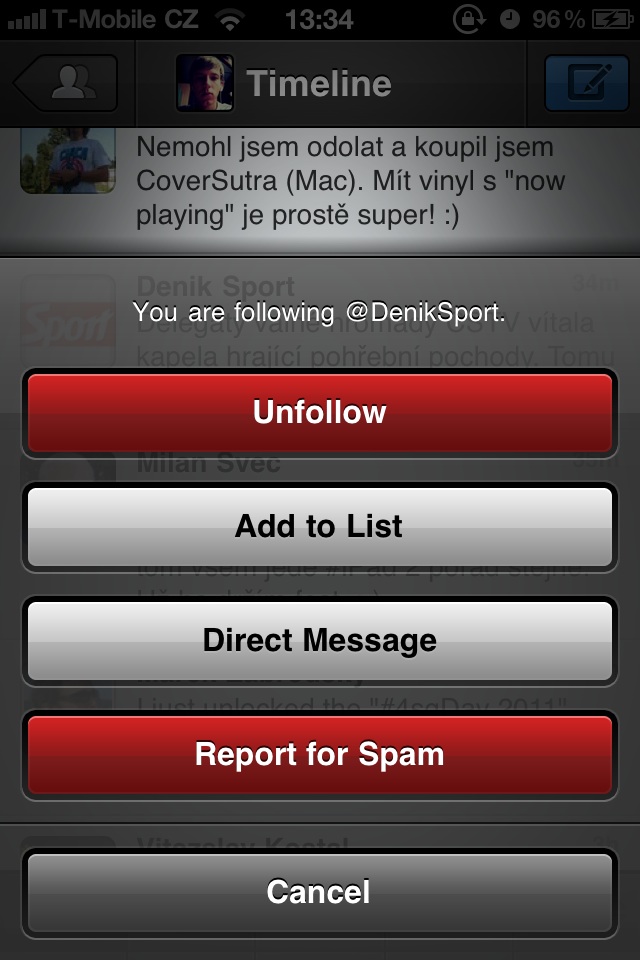
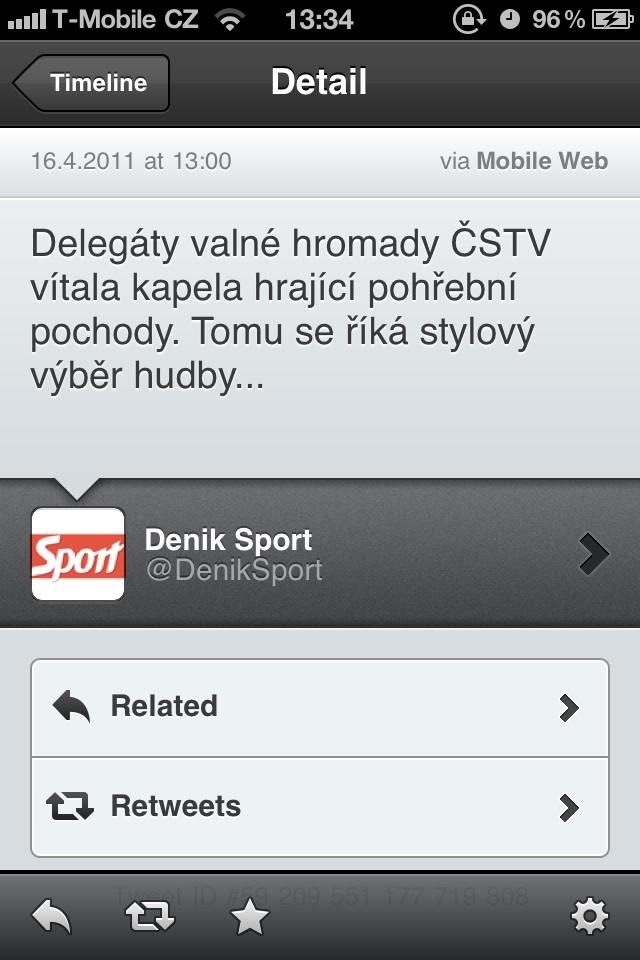
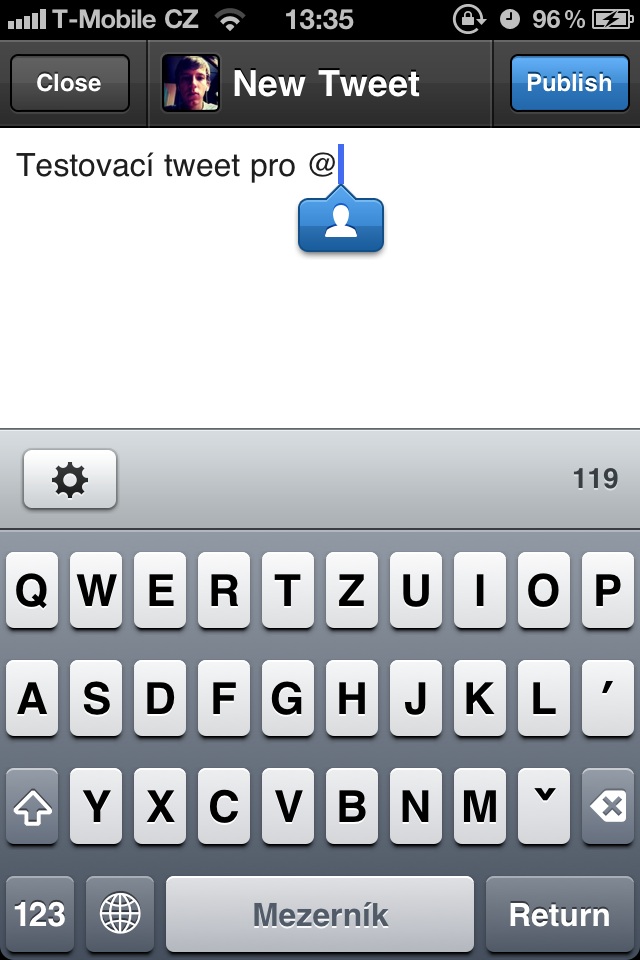
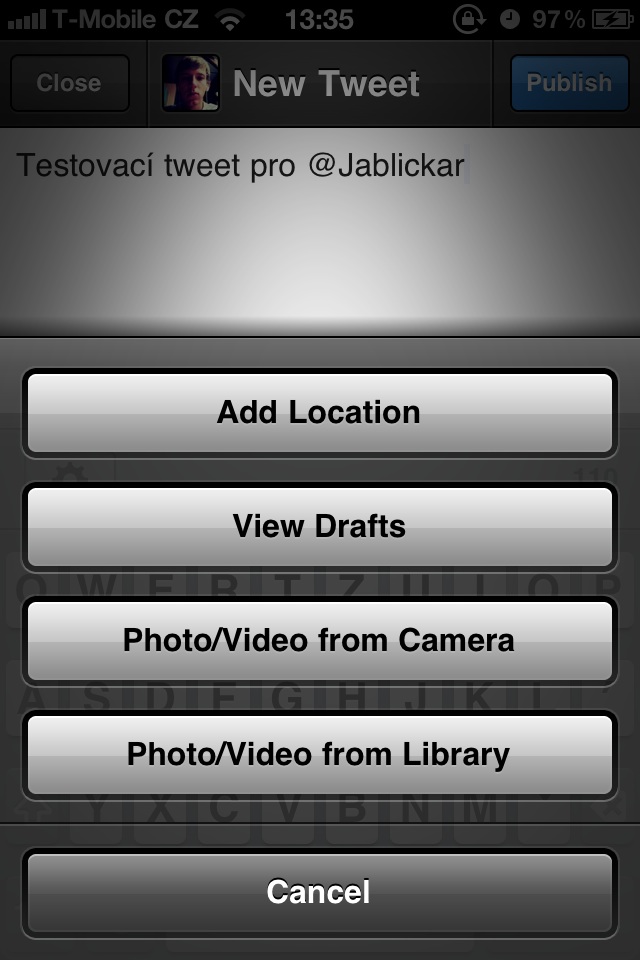
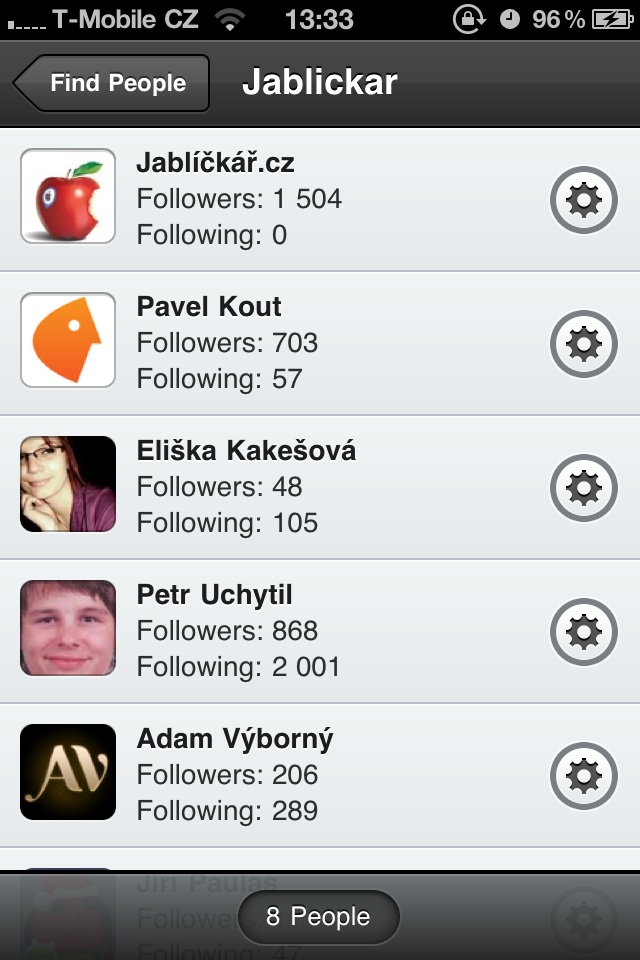
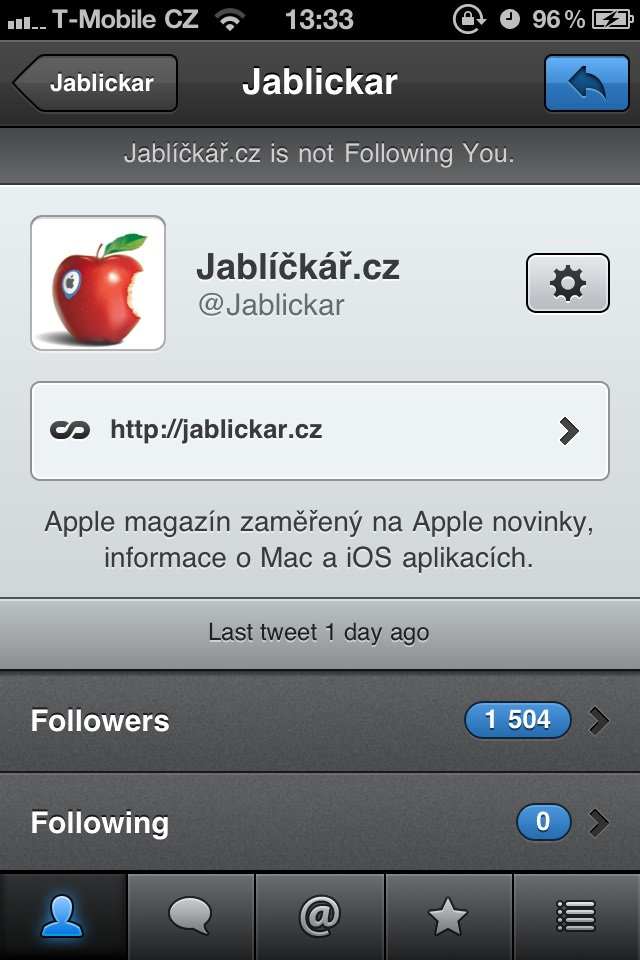
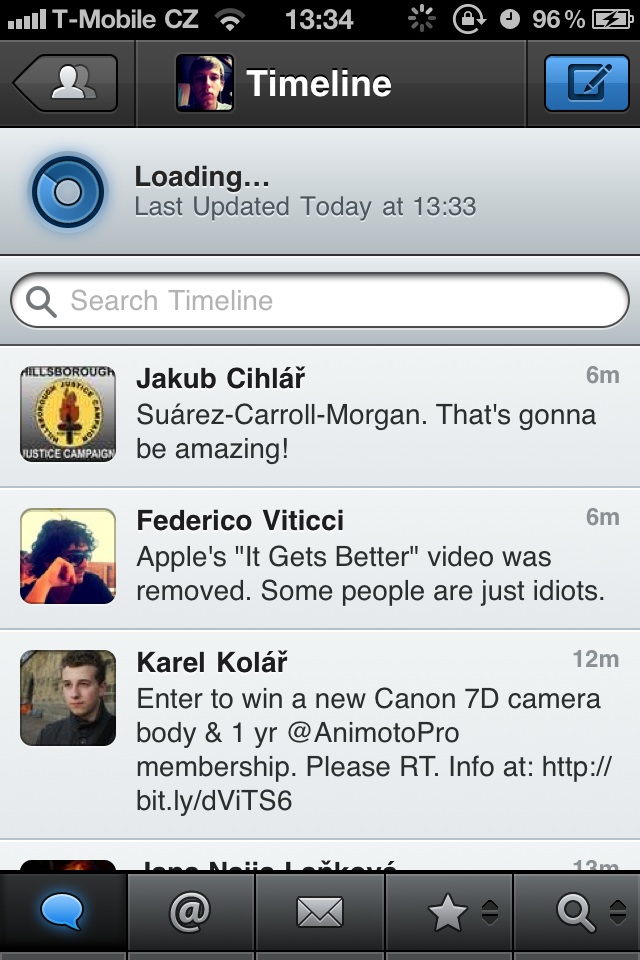
C'est un excellent client, mais on peut dire qu'il est très nouveau et qu'il souffre de "maladies du bébé". J'espère qu'ils auront une bonne emprise sur lui. J'aimerais vraiment ces notifications push là-bas.
J'ai également été assez surpris par la géolocalisation. Au centre de Prague, un tweetbot prétendait que je me trouvais quelque part en Allemagne, alors que les coordonnées de ma caserne étaient exactes au mètre près. Astuce : cela peut être résolu en lui interdisant de rechercher l'adresse sur ces coordonnées et il enverra alors uniquement les coordonnées elles-mêmes à Twitter au lieu du nom de la ville en Allemagne :D
Ondro, c'est tellement bien écrit que je n'ai pas pu résister.
De tout ce que j'ai utilisé pour Twitter en deux ans, Tweetbot ne peut pas se comparer. C'est vraiment une ligue supplémentaire.
Dans ce qu'il propose, il surpasse ce qu'il n'a pas (je n'ai pas trouvé à proximité, par exemple).
Les notifications passent par Boxcar sans aucun problème.
C'est uniquement dans la version iPhone. Néanmoins, je l'ai également ajouté à l'iPad 2.
La vidéo de démonstration sur tapbots.com/software vaut le détour. Et puis aussi pour les 2 USD.
Plus qu'une critique, cela m'a semblé être une ode :) .. mais pour l'essentiel je suis d'accord. Je dois absolument confirmer que l'utilisation de cette application est un plaisir, par rapport aux clients concurrents, et grâce aux superbes sons, j'attends avec impatience chaque nouveau tweet ! :) Personnellement, la possibilité de me connecter à mon compte bit.ly me manque.
Eh bien, ce qui me dérange, c'est que lorsque je reviens à la chronologie après un long moment pour parcourir des tweets plus anciens, il y a un écart entre le point où je m'étais arrêté la dernière fois et les tweets plus récents, et lorsque j'appuie dessus, je attendez-vous à ce qu'il ne bouge pas et que les tweets plus anciens soient chargés à partir de lui. C'est ainsi que cela fonctionne, par exemple, dans osfoora, tweetlist et quelques autres clients... Cependant, pas dans le client officiel, ni dans le tweetbot, et la partition saute vers le bas et je dois la trouver en faisant défiler, ce qui est assez compliqué... Et ça
J'ai un gros inconvénient...
Alors écrivez-en aux développeurs, pas à nous. Je suis également passé à tweetbot, même s'il manque encore beaucoup de choses. Mais je crois qu'avec le temps, cela deviendra un pourboire. Mais pour cela, l'auteur doit (moi) écrire ce dont nous avons besoin et ce qui aimerait être amélioré. :)
Bande-annonce de démonstration prédéfinie d'iMovie 2011
http://www.youtube.com/watch?v=j6SNBGTBpB4
Tu es si intelligent, solitaire, que tu peux créer une bande-annonce dans iMovie. Mais dites-nous simplement, à quoi faisons-nous de bien ici dans la discussion sur Tweetbot ?
Tant qu’il n’est pas un paysage, il n’est pas un roi. J'espère qu'ils l'ajouteront.